土方方格网计算小软件
鸿业土方计算设计软件
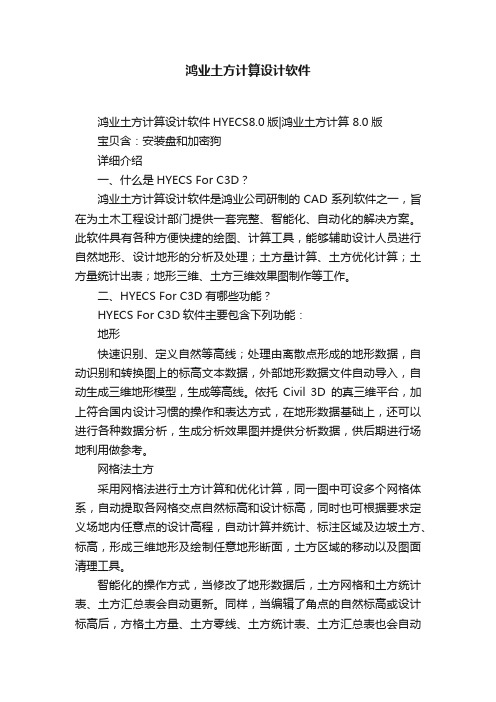
鸿业土方计算设计软件鸿业土方计算设计软件HYECS8.0版|鸿业土方计算 8.0版宝贝含:安装盘和加密狗详细介绍一、什么是HYECS For C3D?鸿业土方计算设计软件是鸿业公司研制的CAD系列软件之一,旨在为土木工程设计部门提供一套完整、智能化、自动化的解决方案。
此软件具有各种方便快捷的绘图、计算工具,能够辅助设计人员进行自然地形、设计地形的分析及处理;土方量计算、土方优化计算;土方量统计出表;地形三维、土方三维效果图制作等工作。
二、HYECS For C3D有哪些功能?HYECS For C3D软件主要包含下列功能:地形快速识别、定义自然等高线;处理由离散点形成的地形数据,自动识别和转换图上的标高文本数据,外部地形数据文件自动导入,自动生成三维地形模型,生成等高线。
依托Civil 3D的真三维平台,加上符合国内设计习惯的操作和表达方式,在地形数据基础上,还可以进行各种数据分析,生成分析效果图并提供分析数据,供后期进行场地利用做参考。
网格法土方采用网格法进行土方计算和优化计算,同一图中可设多个网格体系,自动提取各网格交点自然标高和设计标高,同时也可根据要求定义场地内任意点的设计高程,自动计算并统计、标注区域及边坡土方、标高,形成三维地形及绘制任意地形断面,土方区域的移动以及图面清理工具。
智能化的操作方式,当修改了地形数据后,土方网格和土方统计表、土方汇总表会自动更新。
同样,当编辑了角点的自然标高或设计标高后,方格土方量、土方零线、土方统计表、土方汇总表也会自动更新。
采用三维实体来表示方格网法及放坡中的各种对象,可以随时查看网格三维、放坡的三维效果。
提供多种计算方法和计算公式,满足各种不同用户的需求。
可以将各方格的土方计算结果累加形成土方统计表,以及汇总图形中的所有或部分方格网的土方量。
采用可视化的方式进行场地边坡设计,自动生成坡脚线、示坡线。
断面法土方采用断面法进行土方计算,可依据断面位置自动提取自然标高,生成自然地面断面线,如有设计地形数据,则可同时生成设计地形断面线,并可手工调整设计断面线,调整完成自动计算土方工程量。
土方工程量计算软件HTCAD V5

土方工程量计算软件HTCAD V5.6HTCAD是一套基于AutoCAD平台上开发的土方工程量计算绘图软件,针对各种复杂地形情况,软件采用了方格网法计算土石方量。
软件具有良好的交互性,界面友好,贴近设计人员的设计思路,能够在最短的时间内计算出土石方量。
适用于工业设计院总图专业,规划设计.园林设计中的土石方计算,农业工程中的农田规整改造.房地产公司的建筑基槽土方计算等领域。
主要功能:采用方格网法计算土方:布置方格网,自动采集地形标高(包括地形等高线和标高离散点),输入或计算(采用最小二乘法优化)设计标高,求得填挖方量;在满足设计要求的基础上,力求土方平衡、土方总量最小。
计算步骤:本软件分为6大部分,分别为地形图的处理;设计标高的处理;方格网的布置和采集、调整标高;土方填挖方量的计算和汇总;土方零线、断面、边坡等的绘制;各种参数的调整。
1.地形图的处理:因为大部分地形图上的地形等高线和标高离散点基本上都没有真实的高程信息,或有高程信息而软件并不识别,这需要做一定的转换工作,让软件自动读取标高数据。
然后在“3.3计算自然标高”中可直接计算出每个方格点上的自然标高。
1.1 定义自然标高点:对于没有地形图,直接根据要求在相应坐标点上输入自然标高值。
1.2 转换离散点标高:对于已有高程信息的离散点(有Z值的点),经转换程序可自动识别标高信息。
1.3 采集离散点标高:对于现有离散点仅有文字标识而无标高信息,程序可自动提取和赋予标高信息。
1.4 导入自然标高:对于全站仪生成的数据文件,自动导入转化为图形文件。
1.5 采集等高线标高:对于现有地形等高线仅有文字标识,而无标高信息,程序可自动提取和赋予标高信息。
1.6 离散地形等高线:将等高线的高程信息扩散至面,构筑三维地表高程信息模型(不可视),如果不做此步骤,后续工作无法进行。
2.设计标高的处理:对设计标高以设计等高线或标高离散点来表示的形式,程序需经过一定的处理,软件方可自动读取设计标高的数据。
土方软件FastTFT、CASS土方计算、HTCAD土方软件评测对比
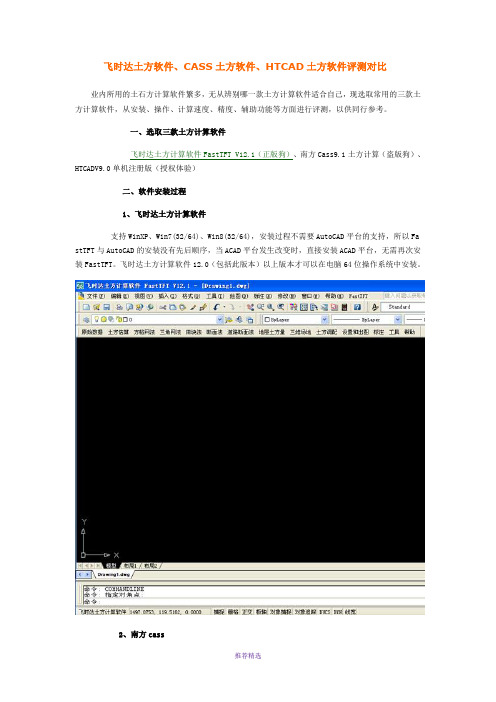
飞时达土方软件、CASS土方软件、HTCAD土方软件评测对比业内所用的土石方计算软件繁多,无从辨别哪一款土方计算软件适合自己,现选取常用的三款土方计算软件,从安装、操作、计算速度、精度、辅助功能等方面进行评测,以供同行参考。
一、选取三款土方计算软件飞时达土方计算软件FastTFT V12.1(正版狗)、南方Cass9.1土方计算(盗版狗)、HTCADV9.0单机注册版(授权体验)二、软件安装过程1、飞时达土方计算软件支持WinXP、Win7(32/64)、Win8(32/64),安装过程不需要AutoCAD平台的支持,所以Fa stTFT与AutoCAD的安装没有先后顺序,当ACAD平台发生改变时,直接安装ACAD平台,无需再次安装FastTFT。
飞时达土方计算软件12.0(包括此版本)以上版本才可以在电脑64位操作系统中安装。
2、南方cass安装包简单,支持WinXP、win7(32/64),win8(32/64),直接双击安装,软件自动监测电脑上安装的AutoCAD,AutoCAD支持2006到2010兼容性最好,但安装过程需要AutoCAD平台的支持,若电脑上无AutoCAD,程序无法单独安装。
网上流传最多的时CASS7.0的破解版,9.0以上版本大多需要盗版狗。
3、HTCAD根据自身电脑系统选择32位或者64位安装,可加群后,找管理员申请权限。
三、软件对比1、运行的系统和支持的AutoCAD平台1)飞时达土方FastTFT V12.1支持WinXP、Win7(32/64)、Win8(32/64);AutoCAD 2004-2014(32位)、AutoCAD2010 -2014(64位)2) CASS9.1支持WinXP、win7(32/64),win8(32/64);支持经测试破解版可支持CAD2004-CAD20103) HTCAD V9.0支持WinXP、Win7(32/64)、Win8(32/64);AutoCAD2004-AutoCAD20142、土方软件功能特点1)、飞时达土方软件FastTFT V12.1六种计算土方方法:方格网法、三角网法、断面法、道路断面法、田块法、整体估算法等六种土石方量计算方法;方格网法可以分别计算土方量与石方量。
CASS7.0方格网、DTM土方计算方法

CASS7.0方格网、DTM土方计算方法土方工程虽然在整个工程项目造价中所占比例较小,但因其特殊性在方量的计算与造价的控制上有一定的难度,引起的纠纷较多,如何更加客观、准确地计算土方量,减少或避免土方工程的争议,值得我们进行认真的探讨。
决定土方量计算精度的因素有很多,其中计算方法是至关重要的一环。
南方数码科技有限公司研发的地形地籍成图软件Cass7.0是目前市面上较常见的一套测量软件,其中所包含的土方计算方法如方格网法、DTM法、等高线法等为大家所普遍使用,它不仅上手容易,内业操作简便,而且计算结果准确性良好,可信度较高,为广大使用者所认可。
本文在对常用的方格网法、DTM法作介绍的基础上,提出一些使用过程中应当注意的关键性问题,以期提高土方计算的精度。
一、计算方法:方格网法Cass7.0软件中的方格网法,需要提供计算区域的“高程点坐标数据文件”作为计算的依据,其具体计算操作如下:首先是导入“高程点坐标数据文件”,然后选择设计面:(1)当设计面为平面时,需要输入“目标高程”,在“方格宽度”一项中输入你需要设置的方格网规格,例如输入20米则为采用20m×20m的方格网进行土方计算;(2)当设计面为斜面时,有“基准点”和“基准线”两种方法,其原理是相同的,只是计算条件不同而已。
我们以“基准点”法为例,它需要确定斜面的“坡度”,然后是“基准点”,也就是坡顶点的“坐标”和“高程”,再者就是坡线的“下边点”的坐标了,也就是斜坡方向,最后再确定“方格宽度”即可计算出土方量。
(3)当设计面非平面也非斜面时,这种情况在土方工程中比较常见,场地经开挖或回填后变的杂乱无章就属于这种情况,假如我们有场地前期的“高程点坐标数据文件”,那么我们则可以利用它生成“三角网文件”,然后在设计面选项中选择“三角网文件”,然后导入文件,最后再确定“方格宽度”即可计算出土方量。
通过对Cass7.0软件中的方格网法的了解,我们不难看出其计算理论与传统的方格网法是一样的。
方格网土方算量 方格网算量软件使用说明书
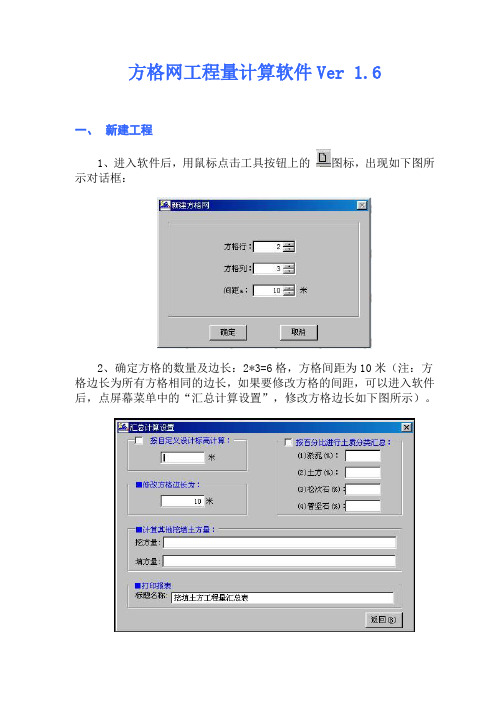
方格网工程量计算软件Ver 1.6一、新建工程1、进入软件后,用鼠标点击工具按钮上的图标,出现如下图所示对话框:2、确定方格的数量及边长:2*3=6格,方格间距为10米(注:方格边长为所有方格相同的边长,如果要修改方格的间距,可以进入软件后,点屏幕菜单中的“汇总计算设置”,修改方格边长如下图所示)。
3、输入方格四个角点自然标高:(1)用鼠标点击工具条上的图标,再在屏幕上的任意一个方格上点击一下,弹出如下图所示自然标高输入对话框:(2)在A、B、C、D四个位置输入当前方格的自然标高及每个角点的设计标高。
当所有方格的设计标高都是一致的,您可以在“汇总计算设置”中的“按自定义设计标高”处输入方格的总的设计标高,当方格中的每个角点设计标高都不相同,你只需输入对应角点设计标高,软件优先按角点设计标高汇总计算;如果此方格的设计标高不相同,就可以在方格中的“设计标高”处输入当前方格的设计标高,软件在汇总时优先级低于角点设计标高,高于“汇总计算设置”中的自定义设计标高。
(3)如果当前方格不作计算,你可以将“是否计算”选择为“不计算”。
(4)如果此方格需要按自定义表达式进行计算(主要用于零星方格的计算)如下图红圈所示:(5)当需要大量输入自然标高时,建议大家用“矩阵式输入”方法。
操作如下:首先点击工具条上的按钮,再点击按钮,进入如下图所示:(6)汇总计算:点击工具条上的“”图标即可。
二、显示方格角点标高及名称你只需要在软件主界面按“F2”键(在键盘的第一排位置)就可以显示/隐藏方格的标识名、挖填土方量、自然标高、施工高度,如下图所示:注:如果按了F2键没有显示,必须用鼠标在主画面点击一下,再按F2就可以显示。
三、显示零线四、打印报表汇总计算后点击工具条上的“”图标,出现如下图所示报表:同时,您可以通过“文件”菜单中的“导出为EXCEL文档”功能,将报表存为电子表格文档,便于进行其他修改。
五、计算原理方格网计算方法是一种在竖向布置场地平整工程量计算中较常用的方法。
南方CASS7.0方格网法计算土方量操作步骤

南方CASS7.0方格网法计算土方量操作步骤计算土方量是土石方工程中关键的环节之一,而南方CASS7.0方格网法则是常用的计算土方量的方法之一。
下面将介绍该方法的具体操作步骤。
1. 勘测原始数据的收集首先需要对勘测区域进行现场勘测,并将得到的数据进行收集。
收集的原始数据包括高程、坐标、水准、控制点坐标、采样点等。
这些数据是计算土方量所必需的。
2. 建立工程计算模型在南方CASS7.0方格网法中,需要将勘测区域划分为一定的网格,然后对每个网格进行分类计算,最后汇总得到总体积。
因此,需要建立工程计算模型,在计算前进行网格大小、分割数量的设置。
3. 建立局部坐标系建立局部坐标系相当于确定了一个基准面,即地面高程为0。
因此需要在现场设置基准高程并建立坐标系,或通过对现场地面进行测量计算确定局部坐标系。
4. 建立三维空间模型在南方CASS7.0方格网法中,需要建立三维空间模型,确定勘测区域内的三维特征。
可以根据现场实际情况进行三维模型建立,然后将其导入计算软件中。
5. 建立网格模型在三维空间模型基础上,根据前面设置的网格大小和分割数量,将勘测区域进行网格化分割。
一般情况下,网格大小设置在4m~10m之间。
6. 土方量计算南方CASS7.0方格网法采用了体积平差原理进行土方量计算,具体过程如下:1.分别对每个网格内的采样点进行高程测量,并计算出采样点的体积;2.对所有采样点体积进行加和,得到单个网格的总体积;3.统计所有网格的总体积,并根据需要进行单位换算,得到土方量。
7. 检查计算结果完成土方量计算后,需要对计算结果进行校验检查,确保计算结果符合设计要求,并进行必要的修正和调整。
南方CASS7.0方格网法是一种相对简单有效的土方量计算方法。
通过对现场勘测的数据进行处理,建立三维空间模型以及网格模型,然后采用体积平差原理进行土方量计算,可以得到较为准确的土方量计算结果。
在实际工程中可以根据具体情况采用不同的计算方法,选择合适的计算工具,并注意勘测数据的准确性和完整性,以确保计算结果的可靠性和精度。
飞时达土方软件、CASS土方计算、HTCAD土方软件评测对比
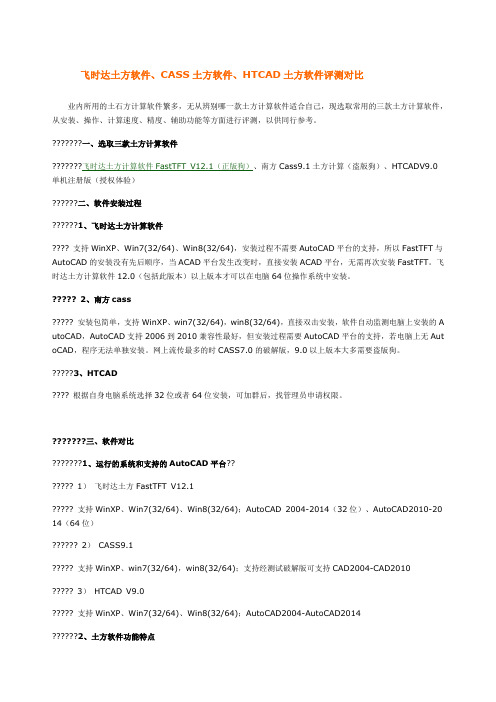
飞时达土方软件、CASS土方软件、HTCAD土方软件评测对比业内所用的土石方计算软件繁多,无从辨别哪一款土方计算软件适合自己,现选取常用的三款土方计算软件,从安装、操作、计算速度、精度、辅助功能等方面进行评测,以供同行参考。
???????一、选取三款土方计算软件???????飞时达土方计算软件FastTFT V12.1(正版狗)、南方Cass9.1土方计算(盗版狗)、HTCADV9.0单机注册版(授权体验)??????二、软件安装过程??????1、飞时达土方计算软件???? 支持WinXP、Win7(32/64)、Win8(32/64),安装过程不需要AutoCAD平台的支持,所以FastTFT与AutoCAD的安装没有先后顺序,当ACAD平台发生改变时,直接安装ACAD平台,无需再次安装FastTFT。
飞时达土方计算软件12.0(包括此版本)以上版本才可以在电脑64位操作系统中安装。
????? 2、南方cass????? 安装包简单,支持WinXP、win7(32/64),win8(32/64),直接双击安装,软件自动监测电脑上安装的A utoCAD,AutoCAD支持2006到2010兼容性最好,但安装过程需要AutoCAD平台的支持,若电脑上无Aut oCAD,程序无法单独安装。
网上流传最多的时CASS7.0的破解版,9.0以上版本大多需要盗版狗。
?????3、HTCAD???? 根据自身电脑系统选择32位或者64位安装,可加群后,找管理员申请权限。
???????三、软件对比???????1、运行的系统和支持的AutoCAD平台??????? 1)飞时达土方FastTFT V12.1????? 支持WinXP、Win7(32/64)、Win8(32/64);AutoCAD 2004-2014(32位)、AutoCAD2010-20 14(64位)?????? 2)CASS9.1????? 支持WinXP、win7(32/64),win8(32/64);支持经测试破解版可支持CAD2004-CAD2010????? 3)HTCAD V9.0????? 支持WinXP、Win7(32/64)、Win8(32/64);AutoCAD2004-AutoCAD2014??????2、土方软件功能特点????? 1)、飞时达土方软件FastTFT V12.1????? 六种计算土方方法:方格网法、三角网法、断面法、道路断面法、田块法、整体估算法等六种土石方量计算方法;方格网法可以分别计算土方量与石方量。
飞时达土方软件、CASS土方计算、HTCAD土方软件评测对比
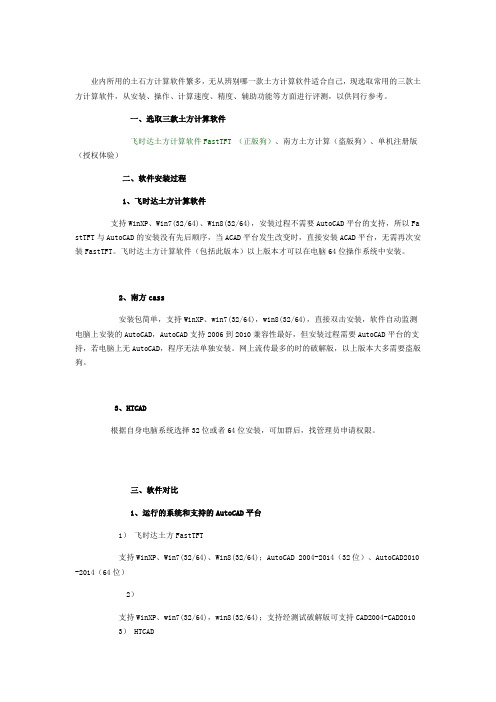
业内所用的土石方计算软件繁多,无从辨别哪一款土方计算软件适合自己,现选取常用的三款土方计算软件,从安装、操作、计算速度、精度、辅助功能等方面进行评测,以供同行参考。
一、选取三款土方计算软件飞时达土方计算软件FastTFT (正版狗)、南方土方计算(盗版狗)、单机注册版(授权体验)二、软件安装过程1、飞时达土方计算软件支持WinXP、Win7(32/64)、Win8(32/64),安装过程不需要AutoCAD平台的支持,所以Fa stTFT与AutoCAD的安装没有先后顺序,当ACAD平台发生改变时,直接安装ACAD平台,无需再次安装FastTFT。
飞时达土方计算软件(包括此版本)以上版本才可以在电脑64位操作系统中安装。
2、南方cass安装包简单,支持WinXP、win7(32/64),win8(32/64),直接双击安装,软件自动监测电脑上安装的AutoCAD,AutoCAD支持2006到2010兼容性最好,但安装过程需要AutoCAD平台的支持,若电脑上无AutoCAD,程序无法单独安装。
网上流传最多的时的破解版,以上版本大多需要盗版狗。
3、HTCAD根据自身电脑系统选择32位或者64位安装,可加群后,找管理员申请权限。
三、软件对比1、运行的系统和支持的AutoCAD平台1)飞时达土方FastTFT支持WinXP、Win7(32/64)、Win8(32/64);AutoCAD 2004-2014(32位)、AutoCAD2010 -2014(64位)2)支持WinXP、win7(32/64),win8(32/64);支持经测试破解版可支持CAD2004-CAD20103) HTCAD支持WinXP、Win7(32/64)、Win8(32/64);AutoCAD2004-AutoCAD20142、土方软件功能特点1)、飞时达土方软件FastTFT六种计算土方方法:方格网法、三角网法、断面法、道路断面法、田块法、整体估算法等六种土石方量计算方法;方格网法可以分别计算土方量与石方量。
飞时达土方软件、CASS土方计算、HTCAD土方软件评测对比知识交流

飞时达土方软件、C A S S土方计算、H T C A D土方软件评测对比飞时达土方软件、CASS土方软件、HTCAD土方软件评测对比业内所用的土石方计算软件繁多,无从辨别哪一款土方计算软件适合自己,现选取常用的三款土方计算软件,从安装、操作、计算速度、精度、辅助功能等方面进行评测,以供同行参考。
一、选取三款土方计算软件飞时达土方计算软件FastTFT V12.1(正版狗)、南方Cass9.1土方计算(盗版狗)、HTC ADV9.0单机注册版(授权体验)二、软件安装过程1、飞时达土方计算软件支持WinXP、Win7(32/64)、Win8(32/64),安装过程不需要AutoCAD平台的支持,所以FastTFT与AutoCAD的安装没有先后顺序,当ACAD平台发生改变时,直接安装ACAD平台,无需再次安装FastTFT。
飞时达土方计算软件12.0(包括此版本)以上版本才可以在电脑64位操作系统中安装。
2、南方cass安装包简单,支持WinXP、win7(32/64),win8(32/64),直接双击安装,软件自动监测电脑上安装的AutoCAD,AutoCAD支持2006到2010兼容性最好,但安装过程需要AutoCAD平台的支持,若电脑上无AutoCAD,程序无法单独安装。
网上流传最多的时CASS7.0的破解版,9. 0以上版本大多需要盗版狗。
3、HTCAD根据自身电脑系统选择32位或者64位安装,可加群后,找管理员申请权限。
三、软件对比1、运行的系统和支持的AutoCAD平台1)飞时达土方FastTFT V12.1支持WinXP、Win7(32/64)、Win8(32/64);AutoCAD 2004-2014(32位)、AutoCA D2010-2014(64位)2) CASS9.1支持WinXP、win7(32/64),win8(32/64);支持经测试破解版可支持CAD2004-CAD201 03) HTCAD V9.0支持WinXP、Win7(32/64)、Win8(32/64);AutoCAD2004-AutoCAD20142、土方软件功能特点1)、飞时达土方软件FastTFT V12.1六种计算土方方法:方格网法、三角网法、断面法、道路断面法、田块法、整体估算法等六种土石方量计算方法;方格网法可以分别计算土方量与石方量。
飞时达土方软件、CASS土方计算、HTCAD土方软件评测对比
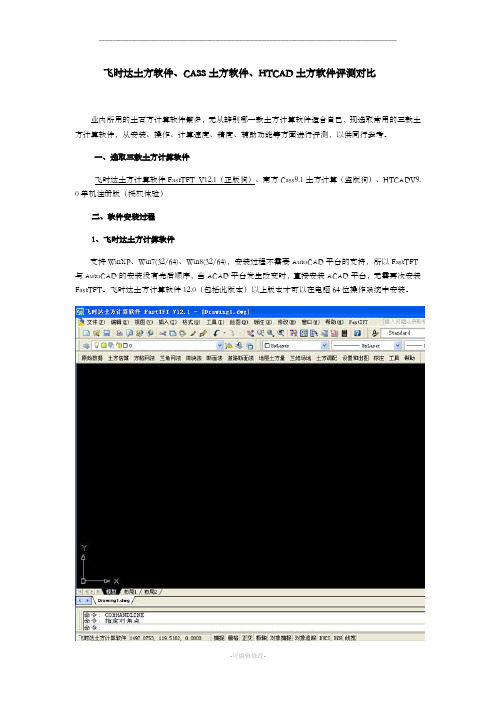
飞时达土方软件、CASS土方软件、HTCAD土方软件评测对比业内所用的土石方计算软件繁多,无从辨别哪一款土方计算软件适合自己,现选取常用的三款土方计算软件,从安装、操作、计算速度、精度、辅助功能等方面进行评测,以供同行参考。
一、选取三款土方计算软件飞时达土方计算软件FastTFT V12.1(正版狗)、南方Cass9.1土方计算(盗版狗)、HTCADV9. 0单机注册版(授权体验)二、软件安装过程1、飞时达土方计算软件支持WinXP、Win7(32/64)、Win8(32/64),安装过程不需要AutoCAD平台的支持,所以FastTFT 与AutoCAD的安装没有先后顺序,当ACAD平台发生改变时,直接安装ACAD平台,无需再次安装FastTFT。
飞时达土方计算软件12.0(包括此版本)以上版本才可以在电脑64位操作系统中安装。
2、南方cass安装包简单,支持WinXP、win7(32/64),win8(32/64),直接双击安装,软件自动监测电脑上安装的AutoCAD,AutoCAD支持2006到2010兼容性最好,但安装过程需要AutoCAD平台的支持,若电脑上无AutoCAD,程序无法单独安装。
网上流传最多的时CASS7.0的破解版,9.0以上版本大多需要盗版狗。
3、HTCAD根据自身电脑系统选择32位或者64位安装,可加群后,找管理员申请权限。
三、软件对比1、运行的系统和支持的AutoCAD平台1)飞时达土方FastTFT V12.1支持WinXP、Win7(32/64)、Win8(32/64);AutoCAD 2004-2014(32位)、AutoCAD2010-2014(6 4位)2)CASS9.1支持WinXP、win7(32/64),win8(32/64);支持经测试破解版可支持CAD2004-CAD20103)HTCAD V9.0支持WinXP、Win7(32/64)、Win8(32/64);AutoCAD2004-AutoCAD20142、土方软件功能特点1)、飞时达土方软件FastTFT V12.1六种计算土方方法:方格网法、三角网法、断面法、道路断面法、田块法、整体估算法等六种土石方量计算方法;方格网法可以分别计算土方量与石方量。
土方计算软件HTCADV90说明书
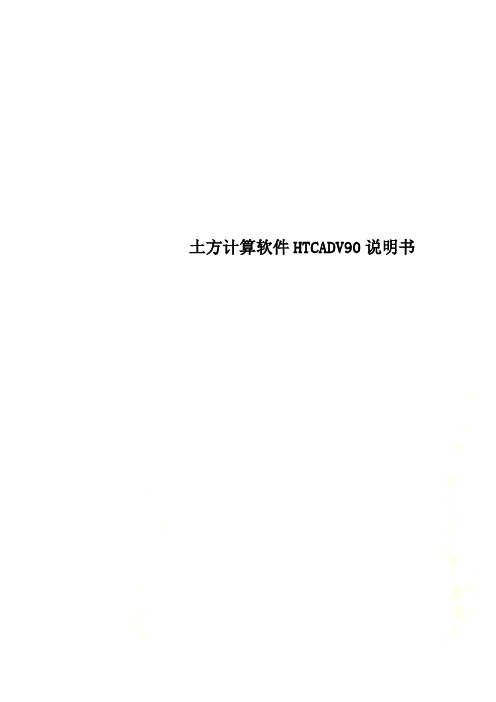
土方计算软件HTCADV90说明书前言《阵列土方计算软件》HTCADV9.0是杭州阵列科技有限公司于2012年推出的专业土石方工程量计算与施工图绘制软件,广泛适用于城市规划与工厂总图的场地竖向设计、市政道路设计的土石方平衡、园林景观设计的场地改造、农业工程中的农田与土地规整、水利设计部门的河道堤坝设计计算等。
针对各种复杂地形地貌情况以及场地实际设计要求,软件提供了方格网法、三角网法、断面法、块面法等多种土方量计算方法,对于土方挖填量结果可以进行分区域调配优化,解决就地土方平衡要求。
软件可以根据原始地形图上的标高离散点或等高线自动采集原始标高;根据场地情况及土方平衡要求优化计算出场地设计标高;根据运距及运量最小的原则自动确定土方调配方案,软件可以自动生成场地三维模型以及场地断面图,直观表达设计成果。
软件将自动计算和交互计算有机结合,计算精确、操作简单、符合工程设计思路,使用本软件可以成倍提高设计效率。
HTCAD软件推出以来,以其人性化的操作、强大的功能、良好的售后服务,已成为国内应用最广泛的土石方计算软件,在同类软件中始终保持领先地位。
本手册简要介绍了HTCAD的功能及使用方法,从安装、配置到具体操作,叙述简捷,语言通俗,易于掌握。
由于本公司致力于软件的升级完善,不断推陈出新,因此,可能出现软件与本手册不相一致的地方,届时,请查阅软件的在线帮助。
竭诚欢迎广大用户对HTCAD提出宝贵1的意见及建议,我们将对软件不断升级完善,让您的工作“更快、更好、更轻松”!2HTCADV9.0功能演示中心:345目录第一章系统的安装与使用 01.1 【单机版安装指南】 (1)1.2 【网络版安装指南】 (10)1.3 【安装软件可能会遇到的问题解决方法】 (16)1.4 【系统运行】 (29)1.5 【土方计算常规操作步骤】 (30)1.6 【土方计算案例】 (32)第二章自然地形采集 (54)2.1 【功能介绍】 (55)2.2 【添加自然标高】 (56)2.3 【转化离散点标高】 (57)2.4 【采集离散点标高】 (64)2.5 【导入自然标高】 (70)2.6 【采集等高线标高】 (73)2.7 【离散自然等高线】 (81)2.8 【绘制自然变坡线】 (83)2.9 【采集自然变坡线】 (85)2.10【修改自然变坡线】 (87)2.11【打断自然变坡线】 (89)2.12【离散自然变坡线】 (90)2.13【绘制自然平地界线】 (92)2.14【修改自然平地标高】 (93)2.15【离散自然平地界线】 (94)2.16【查询自然点标高】 (96)2.17【标注自然标高】 (97)2.18【调整自然点标高】 (98)2.19【加密自然标高点】 (99)2.20【计算平均自然标高】 (101)2.21【绘制地表TIN模型】 (102)2.22【读入自然TIN文件】 (106)2.23【保存自然TIN文件】 (107)12.24【清除自然离散点】 (107)2.25【删除重复自然标高】 (108)2.26【导出自然标高点】 (109)2.27【本章操作注意点】 (111)第三章设计地形采集 (113)3.1 【添加设计标高】 (114)3.2 【转换设计点标高】 (115)3.3 【采集设计点标高】 (119)3.4 【导入设计标高点】 (124)3.5 【采集设计等高线】 (126)3.6 【离散设计等高线】 (134)3.7 【绘制设计变坡线】 (135)3.8 【采集设计变坡线】 (136)3.9 【修改变坡线标高】 (138)3.10【打断设计变坡线】 (139)3.11【离散设计变坡线】 (140)3.12【绘制设计标高线】 (142)23.13【绘制设计中桩线】 (142)3.14【采集设计高程面】 (144)3.15【设计高程面标高】 (145)3.16【查询设计点标高】 (146)3.17【标注设计点标高】 (148)3.18【调整设计点标高】 (149)3.19【计算平均设计标高】 (150)3.20【建立设计TIN模型】 (151)3.21【读入设计TIN文件】 (154)3.22【保存设计TIN文件】 (155)3.23【清除设计离散点】 (155)3.24【删除重复设计标高】 (156)3.25【导出设计标高点】 (157)3.26【本章操作注意点】 (159)第四章方格布置计算 (160)4.1 【划分场区】 (161)4.2 【布置方格网】 (164)4.3 【计算自然标高】 (167)4.4 【计算设计标高】 (169)4.5 【输入网格自然标高】 (172)4.6 【输入网格设计标高】 (174)4.7 【调整网格顶点标高】 (181)4.8 【土方优化平衡设计】 (189)4.9 【库区方案设计】 (197)4.10【整体浮动场区】 (200)4.11【已知方量求标高】 (202)4.12【已知方量求场区线】 (204)第五章土方计算输出 (208)5.1 【计算土方量】 (209)5.2 【计算TIN模间土方】 (213)5.3 【查看网格土方数据】 (215)5.4 【汇总土方量】 (216)5.5 【输出土方量量报表】 (221)5.6 【土方图分层提取】 (225)5.7 【绘制土方零线】 (226)5.8 【绘制土方高差线】 (227)5.9 【绘制场地等高线】 (229)5.10【绘制指定等高线】 (230)5.11【绘制填挖示意图】 (232)5.12【绘制剖面图】 (233)5.13【绘制三维地表模型】 (235)5.14【设计点地表】 (239)5.15【坡度分析】 (240)5.16【地模分析】 (242)5.17【计算地模面积】 (245)5.18【土方调配】 (246)5.19【土方调配表】 (248)5.20【土方运输量】 (250)5.21【计算局部土方】 (251)5.22【土方审核】 (254)第六章边坡布置计算 (258)6.1 【场区一级边坡】 (259)6.2 【场区多级边坡】 (261)6.3 【计算边坡土方】 (264)6.4 【汇总边坡土方】 (265)6.5 【标注边坡编号】 (266)6.6 【边坡报表输出】 (268)6.7 【一般边线绘制】 (269)6.8 【一般边线修改】 (271)6.9 【一般边线放坡】 (272)6.10【一般边线计算】 (274)6.11【一般边线汇总】 (275)6.12【一般边线编号】 (276)6.13【一般边线报表】 (277)6.14【地形放坡】 (279)6.15【地形放坡标注】 (281)第七章断面法计算土方 (283)7.1 【划分断面场区】 (285)7.2 【绘制设计中桩线】 (288)7.3 【道路断面管理】 (290)7.4 【标准断面管理】 (292)7.5 【布置断面线】 (293)7.6 【采集断面线】 (295)7.7 【编辑断面线】 (297)7.8 【断面线重新编号】 (298)7.9 【计算自然标高】 (299)7.10【计算设计标高】 (300)7.11【调整断面顶点标高】 (302)7.12【断面一级放坡】 (303)7.13【断面多级边坡】 (306)7.14【土方计算出表一】 (308)7.15【土方计算出表二】 (310)7.16【导出断面数据】 (311)7.17【导入纵断面图】 (315)7.18【绘制断面图】 (317)7.19【断面图审核土方】 (319)7.20【施工断面土方】 (323)第八章多层土方计算 (329)8.1 【定义多层标高】 (330)8.2 【导入多层标高】 (332)8.3 【修改多层标高】 (333)8.4 【划分场区】 (334)8.5 【布置方格网】 (338)8.6 【标注网格编号】 (340)8.7 【计算多层标高】 (341)8.8 【计算多层土方】 (342)8.9 【提取某层土方图】 (342)第九章显示控制 (345)9.1 【自然标高值】 (346)9.2 【设计标高值】 (346)9.3 【高差值】 (347)9.4 【方格土方量】 (348)9.5 【场区】 (348)9.6 【方格】 (349)9.7 【控制面】 (350)9.8 【土方】 (350)第十章调整选项 (352)10.1 【自然标高字高】 (353)10.2 【设计标高字高】 (354)10.3 【方格顶点标注字高】 (356)10.4 【方格填挖方字高】 (357)10.5 【调整场区编号字高】 (358)10.6 【方格顶点标高位置】 (359)10.7 【扣除区块】 (360)10.8 【加密方格】 (363)10.9 【分割方格】 (364)10.10【场区重新编号】 (365)10.11【设置精度】 (366)10.12【设置颜色】 (367)第十一章坐标标注 (369)11.1 【XY标注】 (370)11.2 【AB标注】 (371)11.3 【旁注XY值】 (372)11.4 【旁注AB值】 (374)11.5 【合并标注】 (375)11.6 【分开标注】 (376)11.7 【坐标编辑】 (377)11.8 【坐标置换】 (378)11.9 【切换标注】 (379)11.10【移动标注】 (380)11.11【调整标角】 (381)11.12【显示隔号】 (382)11.13【隐藏隔号】 (382)11.14【坐标表】 (383)11.15【参数设置】 (384)第十二章系统 (386)12.1 【绘制图框】 (387)12.2 【显示全部层】 (389)12.3 【显示指定层】 (390)12.4 【关闭指定层】 (391)12.5 【设定当前层】 (391)12.6 【合并相关层】 (392)12.7 【分解相关层】 (394)12.8 【删除指定层】 (396)12.9 【层显示记忆】 (397)12.10【截取区域保存】 (399)12.11【提取成XLS表】 (401)12.12【连接多段线】 (402)12.13【列组闭合多段线】 (404)12.14【插入土方图例】 (406)12.15【文字修改替换】 (407)12.16【删除实体层】 (408)12.17【删除离散点】 (409)12.18【在线帮助】 (410)第十三章常见问题解答 (411)本章主要内容包括: (411)第一章系统的安装与使用本章内容1.1 【单机版安装指南】1.2 【网络版安装指南】1.3 【安装软件可能会遇到的问题解决方法】1.4 【系统运行】1.5 【土方计算常规操作步骤】1.6 【土方计算案例】1.1 【单机版安装指南】首先安装好AutoCAD软件(中、英文均可),并运行一次,若工作正常则可安装。
方格网土方算量方格网算量软件使用说明书
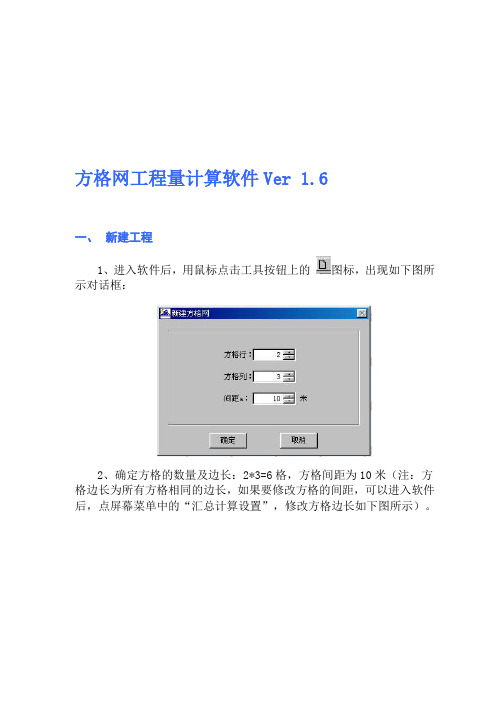
方格网工程量计算软件Ver 1.6一、新建工程1、进入软件后,用鼠标点击工具按钮上的图标,出现如下图所示对话框:2、确定方格的数量及边长:2*3=6格,方格间距为10米(注:方格边长为所有方格相同的边长,如果要修改方格的间距,可以进入软件后,点屏幕菜单中的“汇总计算设置”,修改方格边长如下图所示)。
3、输入方格四个角点自然标高:(1)用鼠标点击工具条上的图标,再在屏幕上的任意一个方格上点击一下,弹出如下图所示自然标高输入对话框:(2)在A、B、C、D四个位置输入当前方格的自然标高及每个角点的设计标高。
当所有方格的设计标高都是一致的,您可以在“汇总计算设置”中的“按自定义设计标高”处输入方格的总的设计标高,当方格中的每个角点设计标高都不相同,你只需输入对应角点设计标高,软件优先按角点设计标高汇总计算;如果此方格的设计标高不相同,就可以在方格中的“设计标高”处输入当前方格的设计标高,软件在汇总时优先级低于角点设计标高,高于“汇总计算设置”中的自定义设计标高。
(3)如果当前方格不作计算,你可以将“是否计算”选择为“不计算”。
(4)如果此方格需要按自定义表达式进行计算(主要用于零星方格的计算)如下图红圈所示:(5)当需要大量输入自然标高时,建议大家用“矩阵式输入”方法。
操作如下:首先点击工具条上的按钮,再点击按钮,进入如下图所示:(6)汇总计算:点击工具条上的“”图标即可。
二、显示方格角点标高及名称你只需要在软件主界面按“F2”键(在键盘的第一排位置)就可以显示/隐藏方格的标识名、挖填土方量、自然标高、施工高度,如下图所示:注:如果按了F2键没有显示,必须用鼠标在主画面点击一下,再按F2就可以显示。
三、显示零线点击工具条上的“”图标即可,如上图红线所示。
四、打印报表汇总计算后点击工具条上的“”图标,出现如下图所示报表:同时,您可以通过“文件”菜单中的“导出为EXCEL文档”功能,将报表存为电子表格文档,便于进行其他修改。
基坑土方计算工具
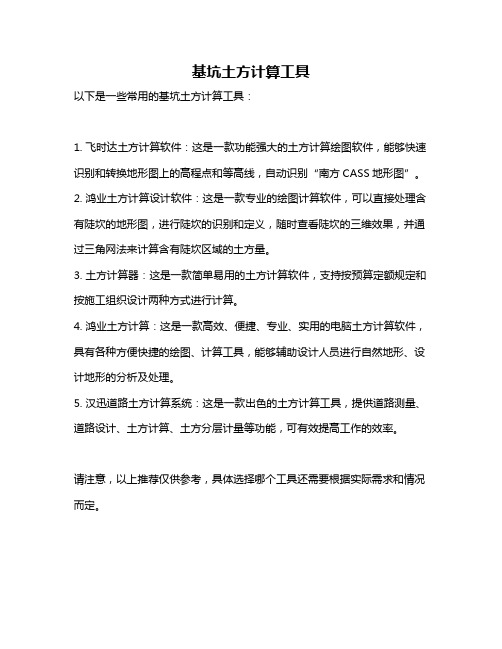
基坑土方计算工具
以下是一些常用的基坑土方计算工具:
1. 飞时达土方计算软件:这是一款功能强大的土方计算绘图软件,能够快速识别和转换地形图上的高程点和等高线,自动识别“南方CASS地形图”。
2. 鸿业土方计算设计软件:这是一款专业的绘图计算软件,可以直接处理含有陡坎的地形图,进行陡坎的识别和定义,随时查看陡坎的三维效果,并通过三角网法来计算含有陡坎区域的土方量。
3. 土方计算器:这是一款简单易用的土方计算软件,支持按预算定额规定和按施工组织设计两种方式进行计算。
4. 鸿业土方计算:这是一款高效、便捷、专业、实用的电脑土方计算软件,具有各种方便快捷的绘图、计算工具,能够辅助设计人员进行自然地形、设计地形的分析及处理。
5. 汉迅道路土方计算系统:这是一款出色的土方计算工具,提供道路测量、道路设计、土方计算、土方分层计量等功能,可有效提高工作的效率。
请注意,以上推荐仅供参考,具体选择哪个工具还需要根据实际需求和情况而定。
南方CASS7.0方格网法土石方计算操作教程
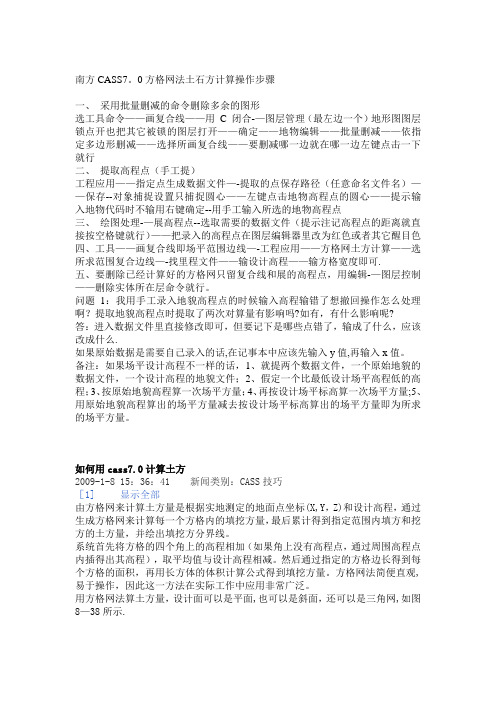
南方CASS7。
0方格网法土石方计算操作步骤一、采用批量删减的命令删除多余的图形选工具命令——画复合线——用 C 闭合-—图层管理(最左边一个)地形图图层锁点开也把其它被锁的图层打开——确定——地物编辑——批量删减——依指定多边形删减——选择所画复合线——要删减哪一边就在哪一边左键点击一下就行二、提取高程点(手工提)工程应用——指定点生成数据文件—-提取的点保存路径(任意命名文件名)——保存--对象捕捉设置只捕捉圆心——左键点击地物高程点的圆心——提示输入地物代码时不输用右键确定--用手工输入所选的地物高程点三、绘图处理-—展高程点--选取需要的数据文件(提示注记高程点的距离就直接按空格键就行)——把录入的高程点在图层编辑器里改为红色或者其它醒目色四、工具——画复合线即场平范围边线—-工程应用——方格网土方计算——选所求范围复合边线—-找里程文件——输设计高程——输方格宽度即可.五、要删除已经计算好的方格网只留复合线和展的高程点,用编辑-—图层控制——删除实体所在层命令就行。
问题1:我用手工录入地貌高程点的时候输入高程输错了想撤回操作怎么处理啊?提取地貌高程点时提取了两次对算量有影响吗?如有,有什么影响呢?答:进入数据文件里直接修改即可,但要记下是哪些点错了,输成了什么,应该改成什么.如果原始数据是需要自己录入的话,在记事本中应该先输入y值,再输入x值。
备注:如果场平设计高程不一样的话,1、就提两个数据文件,一个原始地貌的数据文件,一个设计高程的地貌文件;2、假定一个比最低设计场平高程低的高程;3、按原始地貌高程算一次场平方量;4、再按设计场平标高算一次场平方量;5、用原始地貌高程算出的场平方量减去按设计场平标高算出的场平方量即为所求的场平方量。
如何用cass7.0计算土方2009-1-8 15:36:41 新闻类别:CASS技巧[1]显示全部由方格网来计算土方量是根据实地测定的地面点坐标(X,Y,Z)和设计高程,通过生成方格网来计算每一个方格内的填挖方量,最后累计得到指定范围内填方和挖方的土方量,并绘出填挖方分界线。
教你8步用Cass方格网计算出土方量

教你8步用Cass方格网计算出土方量
在工程作业中往往会遇到土石方的挖方、填方计算,利用Cass软件快速使用方格网法计算土石方量的方法,此方法简单明了。
1:首先准备测量数据(全站仪,RTK测量仪器导出数据),数据格式为DAT,点号,描述,Y坐标,X坐标,高程。
2:打开CASS软件,选择工具栏绘图处理,展高程控点,空格确定。
3:选择所需要计算的测量数据,双击打开。
4:使用pl多段线命令,画取边界线闭合应用C命令进行闭合。
(可以只选择需要计算的区域)
5:选择工具栏,工程应用,方格网法土方计算,开始计算;选择闭合的边界线。
6:选择测量数据,原始地面的dat数据文件。
7:输入图纸或者甲方给定点点设计平面目标高程(75米),修
改所需要的方格宽度(长宽各10米)
8:确定开始计算了,计算结果如下。
方格土方计算软件操作

CASS7.1系统方格网土方计算软件操作1、绘图处理——在主面里找到绘图处理,点击打开,在里面找到展野外测点点号,点击打开,跳回主面再点击鼠标右键,跳出《输入坐标数据文件名》,然后在查找范围找出《9-2#完成面坐标数据》点击打开。
跳回主面就能看坐标绘图点。
2、区域线——主面显示图点,然后输入命令PL,指定起点连起区域线,边到终点,输入命令C闭合回车。
3、等高线建立DTM——在《等高线》里找出建立DTM,点击跳出文件,然后在坐标数据文件名里有个方格点击,显示出输入坐标数据文件名,找出《9-2#完成面坐标数据》,点击打开,然后确定。
4、等高线三角网存取——主面里显出了三角网,然后再点击《等高线》,找出三角网存取,点击,再点击写入文件,跳出输入三角网文件名,然后在文件名里随便输入名字,点击保存。
跳出在主面,在用鼠标把平面图圈起来,回车。
就保存了。
5、在图层里关掉三角网线。
工程应用——然后在工程应用里找出方格网法土方计算方法,点击。
跳出主面里,在用鼠标指定区域边线点击,然后跳出方格网土方计算,再高程点坐标数据文件里点击方格,然后跳输入高程坐标数据文件名,然后在里面找出《9-2#原地面高程坐标》,点击打开,跳回到方格网土方计算文件里,然后注意看命令里的提示《请输入边界插值间隔(米):(20)》,一般都是以(5米)来间隔的。
然后在命令栏里输入5米,回车。
在主面里找不到图纸,就输入命令Z,然后选择A全部,输入A命令,回车。
6、注意查看一下主面里的右上角,有一个点,然后慢慢放大图。
7、这样就完成方格网土方计算了。
8、主面里显示W的字母就是代表《挖》,T字母是《填》。
飞时达土方软件,CASS土方计算,HTCAD土方软件评测对比
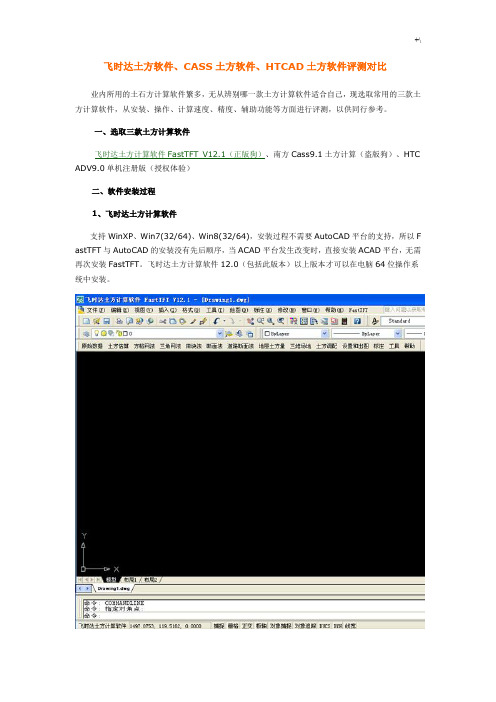
飞时达土方软件、CASS土方软件、HTCAD土方软件评测对比业内所用的土石方计算软件繁多,无从辨别哪一款土方计算软件适合自己,现选取常用的三款土方计算软件,从安装、操作、计算速度、精度、辅助功能等方面进行评测,以供同行参考。
一、选取三款土方计算软件飞时达土方计算软件FastTFT V12.1(正版狗)、南方Cass9.1土方计算(盗版狗)、HTC ADV9.0单机注册版(授权体验)二、软件安装过程1、飞时达土方计算软件支持WinXP、Win7(32/64)、Win8(32/64),安装过程不需要AutoCAD平台的支持,所以F astTFT与AutoCAD的安装没有先后顺序,当ACAD平台发生改变时,直接安装ACAD平台,无需再次安装FastTFT。
飞时达土方计算软件12.0(包括此版本)以上版本才可以在电脑64位操作系统中安装。
2、南方cass安装包简单,支持WinXP、win7(32/64),win8(32/64),直接双击安装,软件自动监测电脑上安装的AutoCAD,AutoCAD支持2006到2010兼容性最好,但安装过程需要AutoCAD平台的支持,若电脑上无AutoCAD,程序无法单独安装。
网上流传最多的时CASS7.0的破解版,9. 0以上版本大多需要盗版狗。
3、HTCAD根据自身电脑系统选择32位或者64位安装,可加群后,找管理员申请权限。
三、软件对比1、运行的系统和支持的AutoCAD平台1)飞时达土方FastTFT V12.1支持WinXP、Win7(32/64)、Win8(32/64);AutoCAD 2004-2014(32位)、AutoCA D2010-2014(64位)2)CASS9.1支持WinXP、win7(32/64),win8(32/64);支持经测试破解版可支持CAD2004-CAD201 03)HTCAD V9.0支持WinXP、Win7(32/64)、Win8(32/64);AutoCAD2004-AutoCAD20142、土方软件功能特点1)、飞时达土方软件FastTFT V12.1六种计算土方方法:方格网法、三角网法、断面法、道路断面法、田块法、整体估算法等六种土石方量计算方法;方格网法可以分别计算土方量与石方量。
广联达方格网土方计算软件
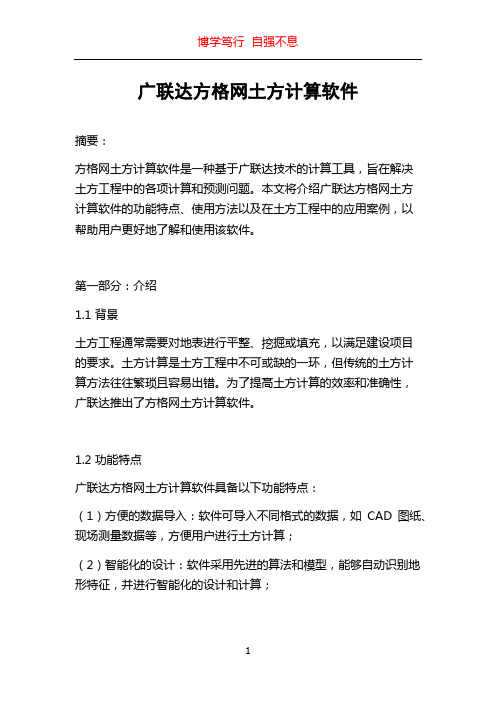
广联达方格网土方计算软件摘要:方格网土方计算软件是一种基于广联达技术的计算工具,旨在解决土方工程中的各项计算和预测问题。
本文将介绍广联达方格网土方计算软件的功能特点、使用方法以及在土方工程中的应用案例,以帮助用户更好地了解和使用该软件。
第一部分:介绍1.1 背景土方工程通常需要对地表进行平整、挖掘或填充,以满足建设项目的要求。
土方计算是土方工程中不可或缺的一环,但传统的土方计算方法往往繁琐且容易出错。
为了提高土方计算的效率和准确性,广联达推出了方格网土方计算软件。
1.2 功能特点广联达方格网土方计算软件具备以下功能特点:(1)方便的数据导入:软件可导入不同格式的数据,如CAD图纸、现场测量数据等,方便用户进行土方计算;(2)智能化的设计:软件采用先进的算法和模型,能够自动识别地形特征,并进行智能化的设计和计算;(3)精确的计算结果:软件基于精准的数学模型,能够准确地计算土方量、填方量、挖方量等相关参数,为土方工程提供准确的依据;(4)灵活的可视化展示:软件支持可视化展示土方计算结果,包括三维地形模型、剖面图、平面图等,方便用户进行分析和决策;(5)多场景的应用:软件适用于不同类型的土方工程,包括建筑物的地基工程、道路的路基工程、水利工程的土石方工程等。
第二部分:使用方法2.1 数据导入用户可通过软件提供的导入功能,将不同格式的数据导入软件中,如CAD图纸、现场测量数据等。
2.2 地形特征识别软件通过先进的算法和模型,能够自动识别地形特征,包括地势高低、坡度和坡向等信息。
2.3 设计与计算用户可根据项目要求,进行土方设计和计算,软件将根据用户设定的参数,自动生成土方量、填方量、挖方量等计算结果。
2.4 可视化展示软件支持将计算结果以三维地形模型、剖面图、平面图等形式进行可视化展示,方便用户进行分析和决策。
第三部分:应用案例3.1 案例一:地基工程某建筑项目需要进行地基工程,使用广联达方格网土方计算软件,用户可根据现场测量数据和建筑设计要求,快速计算出土方量和填方量,并进行可视化展示,为工程施工提供参考。
土方计算软件FastTFTV13.0正式发布
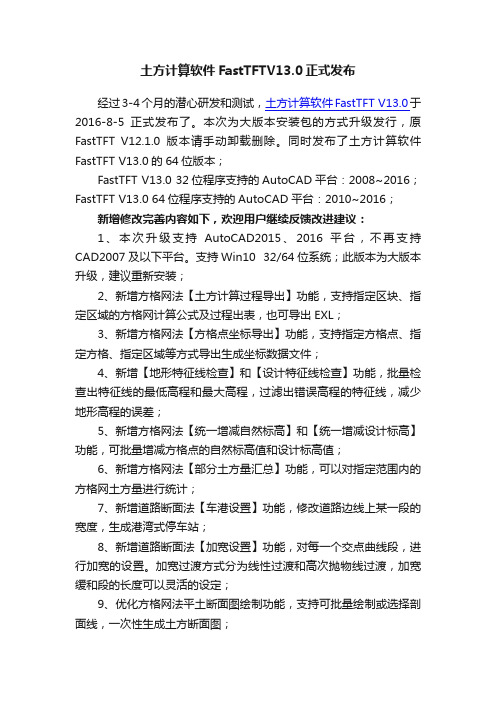
土方计算软件FastTFTV13.0正式发布经过3-4个月的潜心研发和测试,土方计算软件FastTFT V13.0于2016-8-5正式发布了。
本次为大版本安装包的方式升级发行,原FastTFT V12.1.0版本请手动卸载删除。
同时发布了土方计算软件FastTFT V13.0的64位版本;FastTFT V13.0 32位程序支持的AutoCAD平台:2008~2016;FastTFT V13.0 64位程序支持的AutoCAD平台:2010~2016;新增修改完善内容如下,欢迎用户继续反馈改进建议:1、本次升级支持AutoCAD2015、2016平台,不再支持CAD2007及以下平台。
支持Win10 32/64位系统;此版本为大版本升级,建议重新安装;2、新增方格网法【土方计算过程导出】功能,支持指定区块、指定区域的方格网计算公式及过程出表,也可导出EXL;3、新增方格网法【方格点坐标导出】功能,支持指定方格点、指定方格、指定区域等方式导出生成坐标数据文件;4、新增【地形特征线检查】和【设计特征线检查】功能,批量检查出特征线的最低高程和最大高程,过滤出错误高程的特征线,减少地形高程的误差;5、新增方格网法【统一增减自然标高】和【统一增减设计标高】功能,可批量增减方格点的自然标高值和设计标高值;6、新增方格网法【部分土方量汇总】功能,可以对指定范围内的方格网土方量进行统计;7、新增道路断面法【车港设置】功能,修改道路边线上某一段的宽度,生成港湾式停车站;8、新增道路断面法【加宽设置】功能,对每一个交点曲线段,进行加宽的设置。
加宽过渡方式分为线性过渡和高次抛物线过渡,加宽缓和段的长度可以灵活的设定;9、优化方格网法平土断面图绘制功能,支持可批量绘制或选择剖面线,一次性生成土方断面图;10、优化自然地形高程填充分析功能,支持添加颜色渐变功能,地形渲染更加逼真;11、优化【采集自然标高】功能,提高大幅地形图的采集速度,支持指定范围内采集地形,不参与计算的地形可以不采集;12、优化自动布置三角网功能,支持批量选择区块一次性布置三角网;13、完善土方量统计表功能,可选择任意区域进行统计绘表;14、完善方格网裁剪功能,支持圆弧线分割的“圆弧段拟合设置”参数设置;15、完善平土设计离散点生成功能,生成设计离散点时,增加自动标注设计高程;16、完善整体土方计算功能,支持绘制范围线计算土方量,且支持多个范围进行计算土方并填色显示;17、完善一般特征线生成功能,支持点坡度输入标高(指定一个控制点,给定一个坡度值,自动计算出各节点的标高值);18、完善一般特征线生成功能,支持批量选择线转换生成特征线,可自动采集原始地形标高;19、完善全站仪文件导入功能,支持设置导入前的单位和导入后的单位;20、完善离散点导出功能,支持设置模板关键字;。
